Introduzione
Prerequisito che prevede l'uso dell'iOpener.
Strumenti
Ricambi
-
-
Se il tuo vetro è rotto, evita di romperlo ulteriormente e di tagliarti con le schegge coprendolo con del nastro adesivo.
-
Applica delle strisce di nastro adesivo trasparente da pacchi sul vetro, una sopra l'altra, finché non è completamente coperto.
-
Fai del tuo meglio per seguire il resto della guida come descritto. Comunque, una volta rotto il vetro, continuerà a rompersi mentre ci lavori e potresti dover usare uno strumento di apertura in metallo per rimuovere il vetro.
-
-
-
Prendendolo dalle alette, appoggia l'iOpener scaldato sul bordo a sinistra rispetto al tasto Home dell'iPad.
-
Lascia l'iOpener appoggiato per circa cinque minuti per ammorbidire l'adesivo sotto il vetro.
-
-
-
Applica con cura una ventosa al centro del bordo scaldato.
-
Assicurati che la ventosa sia completamente piatta sullo schermo per avere una miglior presa.
-
Mentre tieni fermo l'iPad con una mano, tira verso l'alto la ventosa per separare leggermente il vetro dalla scocca.
-
-
-
Mentre tieni sollevato il vetro con la ventosa, infila la punta di un plettro nella fessura tra il vetro e la scocca dell'iPad.
-
Tira la sporgenza sulla ventosa per rilasciarla e rimuovila dal gruppo dello schermo.
-
-
-
Scalda di nuovo e riappoggia l'iOpener.
-
Lascialo appoggiato per qualche minuto per riscaldare il bordo sinistro dell'iPad.
-
-
-
Infila un secondo plettro accanto al primo e fallo scorrere sotto il bordo dell'iPad verso l'angolo inferiore per tagliare l'adesivo.
-
-
-
Continua a far scorrere il plettro lungo il bordo dello schermo verso il basso per tagliare l'adesivo.
-
Se il plettro si incastra nell'adesivo, "ruotalo" attorno al bordo dell'iPad per far staccare l'adesivo.
-
-
-
Prendi il primo plettro che hai inserito e fallo scorrere sotto il vetro verso l'angolo superiore dell'iPad.
-
Se vedi la punta del plettro sotto il vetro, niente panico: semplicemente tira un po' indietro il plettro. Probabilmente tutto funzionerà ancora, ma cerca di evitare che succeda per non depositare dell'adesivo, che sarà poi difficile da rimuovere dal pannello LCD.
-
-
-
Scalda di nuovo l'iOpener e appoggialo al bordo superiore dell'iPad, sopra la fotocamera frontale.
-
-
-
Fai scorrere il plettro attorno all'angolo in alto a sinistra dell'iPad per tagliare l'adesivo.
-
-
-
Fai scorrere il plettro lungo il bordo superiore dell'iPad, fermandoti subito prima di raggiungere la fotocamera.
-
-
-
Tira leggermente indietro il plettro e fai scorrere solo l'estremità della punta oltre la sezione della fotocamera frontale.
-
-
-
Lascia il plettro infilato nell'iPad appena oltre la fotocamera frontale.
-
Lascia il secondo plettro infilato sotto l'angolo per evitare che l'adesivo si reincolli.
-
-
-
Reinfila più a fondo nell'iPad il primo plettro e fallo scorrere allontanandolo dalla fotocamera verso l'angolo a destra.
-
-
-
Lascia i tre plettri sotto gli angoli dell'iPad per evitare che l'adesivo si reincolli.
-
Scalda di nuovo l'iOpener e appoggialo al rimanente lato lungo dell'iPad, quello destro dove ci sono i tasti di accensione e del volume.
-
-
-
Fai scorrere il plettro nell'angolo in alto a destra attorno all'angolo stesso per staccare completamente il bordo superiore del vetro.
-
Lascia il plettro in questa posizione per evitare che l'adesivo si reincolli e prepara un altro plettro per il prossimo passaggio.
-
-
-
Infila il plettro che hai preparato sotto l'angolo in alto a destra e fallo scorrere verso il centro del bordo destro dell'iPad per tagliare l'adesivo.
-
-
-
Lascia i plettri sotto gli angoli e scalda di nuovo l'iOpener.
-
Appoggia l'iOpener riscaldato al bordo inferiore dell'iPad, sopra il tasto Home, e lascialo lì per qualche minuto per ammorbidire l'adesivo sotto il vetro.
-
-
-
Fai scorrere il plettro sotto l'angolo in basso a sinistra attorno all'angolo per tagliare l'adesivo.
-
Lascia il plettro sotto l'angolo. Non andare oltre e non rimuovere il plettro dall'iPad.
-
Antenne
-
Alloggio tasto Home
-
Cavo digitizer
-
I prossimi passaggi ti mostreranno dove fare leva per evitare queste componenti. Scalda e fai leva solo dove indicato.
-
-
-
Infila un altro plettro e fallo scorrere delicatamente sopra l'antenna sinistra, fermandoti prima del tasto Home.
-
Lascia il plettro vicino al tasto Home prima di procedere.
-
-
-
Infila solo la punta di un ultimo plettro accanto a quello del passaggio precedente e fallo scorrere sotto il tasto Home.
-
Infila il plettro più a fondo e fallo scorrere verso il tasto Home.
-
-
-
Sul bordo superiore dovresti avere un plettro infilato sotto ogni angolo. Torci i plettri per fare leva e sollevare leggermente il vetro, separando l'adesivo rimasto sotto i quattro bordi.
-
-
-
Solleva con cura e lentamente il bordo superiore per separare ulteriormente l'adesivo lungo il bordo inferiore.
-
-
-
Una volta separato tutto l'adesivo, apri il vetro come la pagina di un libro e appoggialo sulla superficie di lavoro.
-
-
-
Il supporto della fotocamera frontale potrebbe restare incollato al pannello anteriore: rimuovilo e rimettilo sulla fotocamera per proteggerla.
-
Fai oscillare il supporto attorno a uno dei suoi bordi per liberarlo dall'adesivo e poi rimuovilo dal pannello anteriore.
-
Rimetti il supporto della fotocamera frontale nel suo alloggio nel case posteriore.
-
Per rimontare il dispositivo, segui le istruzioni in ordine inverso.





























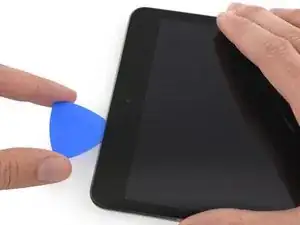




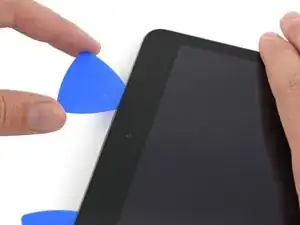
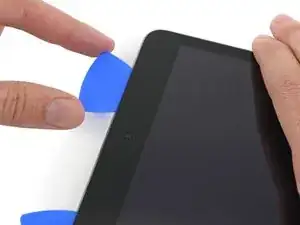
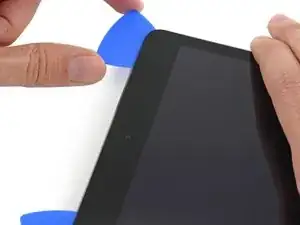





























In case of broken glass, here are some hints:
- I prefer 3M "3350" tape; a metalized polypropylene tape with an acrylic adhesive. It's a very thin, silvery HVAC tape, not your standard duct tape.
- Test your tape to make sure it sticks really well to the glass.
- Use isopropyl alcohol on a paper towel to remove fingerprints and other dirt to help the tape stick to the screen.
- Use the widest tape you can find, and apply it evenly, without trapping bubbles, without crinkles: This greatly improves your chance of success with the suction cup later.
- Cut tape pieces long enough and go over the (rounded) edge; afterwards carefully run a scalpel alongside the edge (between bezel and glass) to trim off any excess.
- Don't overlap edges of the tape: butt-join them instead.
- If needed: repeat in other direction.
- If needed: Cut square piece of tape (size of suction cup) and place it where you want to lift the glass, so that the suction cup doesn't cover any butt-joins.
Good luck, you brave person!
volty -
This is the second broken screen I’ve fixed. Overlapped package tape carefully stuck to the glass and trimmed to the edges will contain most of the shards. I found that a hair dryer works for softening the glue. After getting under an edge with the suction cup I carefully followed the opening sequence using a combination of plastic picks and a single edge razor blade to get under the small pieces. It was slow going with lots of reheating with the dryer (about 45 minutes), but the taped glass came off without glass everywhere.
Bill Roughen -